Розробка уроку — практичної роботи
Тема: створення комп’ютерної моделі процесу взаємопов’язаного функціонування двох чи більше об’єктів за допомогою мови C++ у середовищі Qt Creator.
Мета:
-
навчитися створювати комп’ютерну модель процесу взаємопов’язаного функціонування двох чи більше об’єктів за допомогою мови C++ у середовищі Qt Creator;
вдосконалити уміння визначати зв'язки між об'єктами, представляти їх у нових взаємозв'язках;
формувати обізнаність про можливості ПК як інструменту навчально-пізнавальної діяльності.
Після виконання роботи учень:
- описує процес розв’язування задачі з використанням комп’ютерної моделі;
- вміє:
- робити аналіз формулювання задачі;
- складати, редагувати, налагоджувати та виконувати програми в середовищі Qt Creator;
- використовувати змінні для розв’язування задач;
- використовувати змінні при розгалуженні й повторенні.
Обладнання: ПК з встановленими ОС, середовищем Qt Creator.
Структура уроку
- Організаційний момент
- Актуалізація опорних знань
- Інструктаж з ТБ
- Вироблення практичних навичок
- Підбиття підсумків уроку
- Домашнє завдання
Хід уроку
1. Організаційний момент
Вітання з класом. Перевірка присутності і готовності учнів до уроку. Перевірка виконання домашнього завдання.
2. Актуалізація опорних знань
Розгалуження — це простий, але потужний інструмент створення нелінійних
алгоритмів. Для його запису використовують форму такого вигляду:
if (умова) {оператор1;}
або
if (умова) {оператор1;} else {оператор2;}
При справдженні умови процесор виконує оператор1. В другій формі при хибності умови процесор виконує оператор2. Фігурні дужки можна не використовувати, якщо під умовою виконується лише один оператор:
if (умова) оператор1;
Цикл з лічильником — конструкція мови програмування для створення алгоритму, у якому певні дії буде повторено певну кількість разів. Для його запису використовують форму такого вигляду:
for ( дія до початку циклу;
умова продовження циклу;
дія в кінці кожної ітерації циклy
)
{ вказівка1;
вказівка2;
…
вказівкаN;
}
Наприклад,
for (int j=0; j<10; j++) {cout<<i;}
Клас — конструкція мови програмування для групування пов'язаних змінних та функцій.
При цьому одні змінні та функції можуть бути прихованими (private) і недоступними за межами класу, а інші відкритими (public). Класи дозволяють створювати власні типи даних, на основі яких можна створювати змінні. Такі змінні називаються об'єктами класу. Їх створюють (описують) так само як і звичайні змінні:
назва_класу назва_об'єкта;
Для того щоб звернутись до змінної об'єкта або викликати його функцію, потрібно після назви об'єкта поставити крапку:
назва_об'єкта.назва_змінної = значення;
назва_об'єкта.назва_функції();
Cтворення (опис) класу має таку форму:
class назва_класу
{ public: // вказівка на те, що наступні члени класу відкриті
назва_типу1 назва_змінної1; // опис (оголошення) змінної
назва_типу2 назва_змінної2; …
назва_класу(…) {…} // конструктор
~назва_класу() {…} // деструктор
назва_типуa назва_функціїa(){…} // опис (оголошення) змінної функції
назва_типуb назва_функціїb(){…} …
}
Конструктор — це функція, яка автоматично виконується після створення об'єкта класу для його ініціалізації (надання початкових значень властивостям-змінним). Конструкторів може бути декілька і вони можуть мати різну кількість аргументів.
Деструктор — це функція, яку автоматично виконується перед видаленням об'єкта класу.
Класи в C++ можна створювати, використовуючи ключові слова class або struct. Різниця між ними така: у випадку з class всі елементи як усталено приховані, якщо не вказано інше, а з struct — відкриті. Наприклад,
struct MyClass
{ float x, y;
MyClass() { cout<<"створено об'єкт класу MyClass"}
MyClass(float x_, float y_)
{ x = x_;
y = y_;
cout<<"створено об'єкт класу MyClass"
}
~MyCLass() {cout<<"видалено об'єкт класу MyClass"}
void SetPosition(float x_, float y_)
{ x = x_;
y = y_;
}
};
int main()
{ MyClass a1, a2(0.0f, 10.5f);
a1.SetPosition(0.0f, 10.5f);
return 0;
}
Посилання на об'єкт можна здійснити декількома способами. Зокрема за допомогою вказівників та посилань.
При створенні вказівника на об'єкт перед його назвою пишуть *. Для отримання вказівника на об'єкт перед його назвою пишуть амперсанд &. Наприклад,
int integer, *p;
p = &integer;
Щоб звернутись до елементів об'єкта, використовуючи його вказівник, замість крапки використовують ->
вказівник -> елемент_об'єкта
Отримати значення об'єкта через вказівник можна через *
змінна = *вказівник
Таким чином отримати елемент об'єкта через вказівник можна ще й таким спобом:
(*вказівник).елемент_об'єкта
При створенні посилання на об'єкт перед його назвою пишуть амперсанд &, при цьому посилання потрібно одразу ініціалізувати. Наприклад,
int integer;
int &p = integer;
В С++ посилання компілятор сприймає так само, як і об'єкт, на який воно посилається. Тобто, звернення до змінної-посилання повертає нам не адресу об'єкта, а його значення. Надання значення посиланню призводить до зміни значення об'єкту.
Для звернення до елементів об'єкта через його посилання використовують крапку (на відміну від вказівника). Наприклад,
my_class &p = object;
int value = p.integer;
3. Інструктаж з ТБ
4. Вироблення практичних навичок
Завдання 1. Створити проект у середовищі Qt Creator на основі шаблону QWidget «Злипання кругів»: два круги однакового розміру з випадковими початковими координатами і швидкостями рівномірно і прямолінійно рухаються у прямокутному замкненому полі. При зіткненні з межам поля об'єкти дзеркально відбиваються від них. При зіштовхувані один з одним круги злипаються та зливаються в одне ціле.
Створити новий проект, натиснувши кнопку + Новий проект.
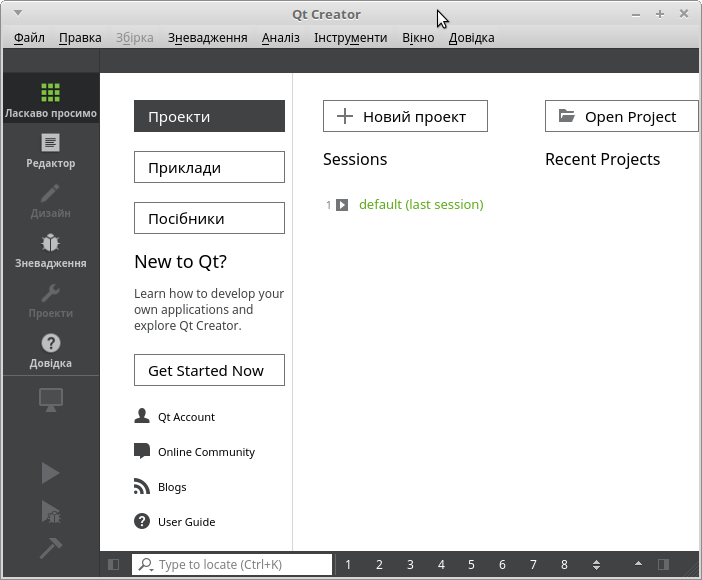
Обрати зі списку шаблонів Програма / Праграма Qt Widgets і натиснути кнопку Оберіть… .
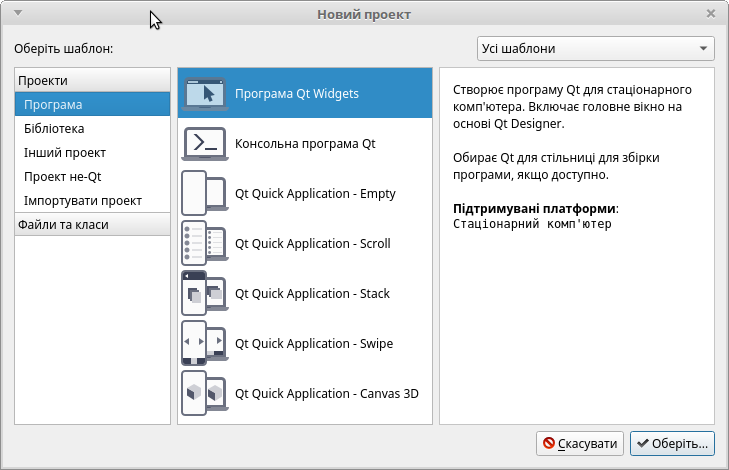
Вписати назву проекту (наприклад, MyProject) і натиснути кнопку Далі.
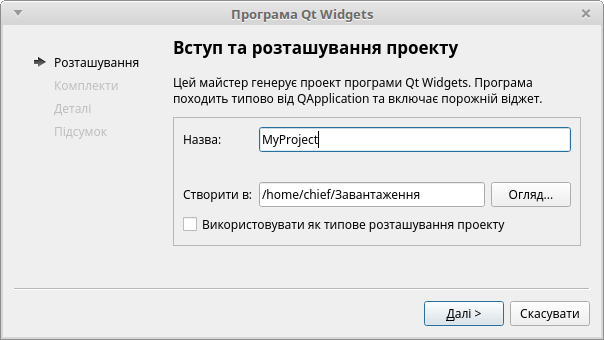
Обрати у списку комплектів Desktop Qt 5.X.X і натиснути кнопку Далі.
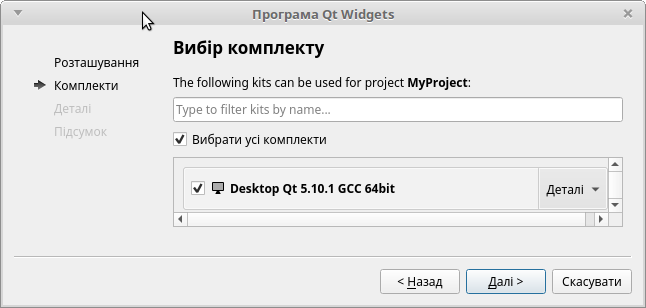
У полі Базовий клас обрати QWidget, прибрати мітку Генерувати форму (якщо не потрібно налаштовувати форму вікна) та натиснути кнопку Далі.
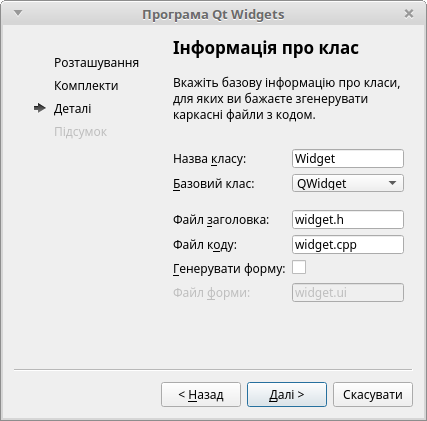
Натиснути кнопку Завершити.
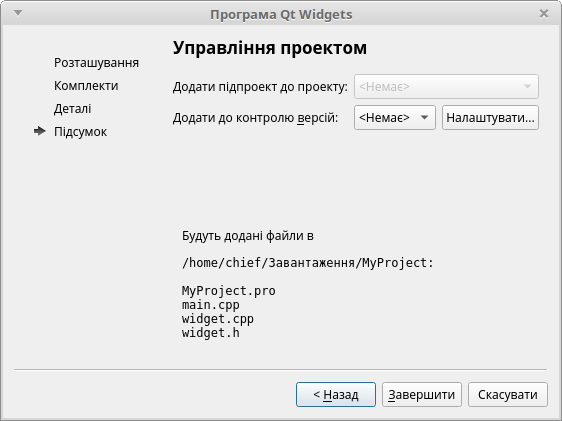
Після цього буде створено 4 файли:
У середовищі вбудованого редактора Qt Creator внести у вказані файли тексти, які доповнити згідно з коментарями:
-
main.cpp:
#include <cmath> // замовлення бібліотеки з математичними функціями
…
Widget *window;// вказівник на вікно програми
struct object // клас об'єкт
{ float x,y, // координати
vx,vy, // проекції швидкості
radius; // радіус круга
QColor color; // колір круга
void paint(QPainter &painter) // метод відображення об'єкта
{ painter.setBrush(QBrush(color, Qt::SolidPattern)); // встановлення кольору пензлика
painter.drawEllipse(QPointF(x,y), radius, radius); // малювання круга
}
… // метод опрацювання руху об'єкта:
// прямолінійний рівномірний рух
// відбивання від стінок
}
}*objects[2];// вказівники на об'єкти
int objects_count = 0;// загальна кількість об'єктів
void Step(QPainter &painter)
{ for(int i=0; i<objects_count;i++) // рух та відображення об'єктів
{ objects[i]->move();
objects[i]->paint(painter);
}
if(objects_count>1) // перевірка злиття об'єктів
{ …
// якщо об'єкти дотикаються або перетинаються
{ // злиття
// видалення зайвого об'єкта
}
}
}
int main(int argc, char *argv[])
{ QApplication a(argc, argv);
Widget w; // створення вікна
w.show();
window = &w;
// створення об'єктів
objects[0] = new object{rand()%w.width(),
rand()%w.height(),
(rand()%2001)*0.001f-1.0f,
(rand()%2001)*0.001f-1.0f,
30.0f, Qt::red};
objects[1] = new object{rand()%w.width(),
rand()%w.height(),
(rand()%2001)*0.001f-1.0f,
(rand()%2001)*0.001f-1.0f,
30.0f, Qt::yellow};
objects_count = 2;
return a.exec();// запуск основного циклу програми
} -
widget.cpp:
…
void Step(QPainter &painter); // оголошення функції,
// описаної у main.cpp
void Widget::paintEvent(QPaintEvent *)
{ // налаштування пензлика
QPainter painter(this);
painter.setPen(QPen(QColor(0,0,0,255)));
painter.setBrush(QBrush(Qt::darkGreen, Qt::SolidPattern));
painter.drawRect(0,0, width(),height()); // фарбування тла
Step(painter); // виклик функції з main.cpp
// для опрацювання й відображення об'єктів
update(); // оновлення вікна програми, щоб змусити
// вікно виклакати paintEvent знову
}
widget.h (подано повністю):
#ifndef WIDGET_H
#define WIDGET_H
#include <QWidget>
#include <QPainter>
class Widget : public QWidget // клас вікна програми
{ Q_OBJECT // макрос, що вказує прекомпілятору на те,
// що цей клас має елементи GUI, та дозволяє
// використовувати систему сигналів/слотів Qt
public:
Widget(QWidget *parent = 0);// це основне вікно,
// що не має батьківського вікна
~Widget();
protected: // перевизначення методу-події малювання, що викликається
void paintEvent(QPaintEvent *event) override; // автоматично при оновленні вікна
};
#endif // WIDGET_H
-
Запустити проект на виконання:
-
або натиснути клавіші Ctrl + R;
-
або натиснути кнопку
 Запустити.
Запустити.
Можна використати зневадження:-
або натиснути клавіші F5;
-
або натиснути кнопку
 Запустити;
Запустити; -
або використати вказівку меню
Зневадження / Почати зневадження / Почати зневадження.
У разі потреби внести необхідні зміни у код програми з метою зробити його дієздатним.
Повідомити учителя про завершення роботи над проектом.
Порівняти створену програму з демонстраційним розв'язанням:
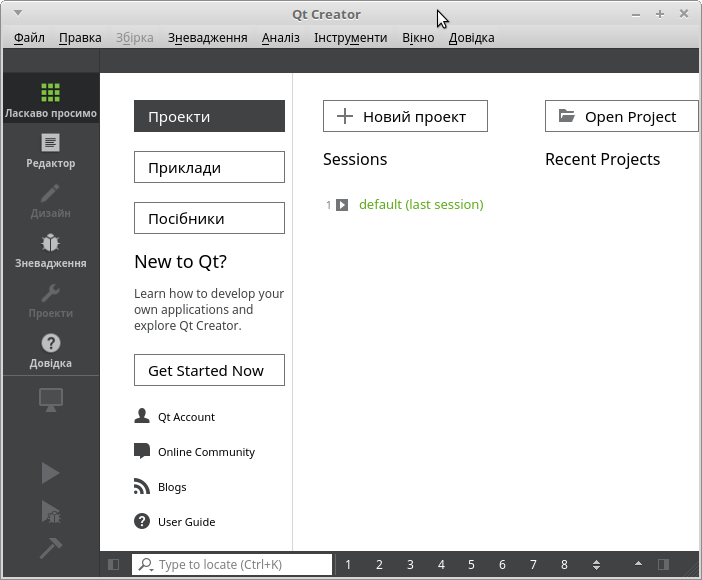
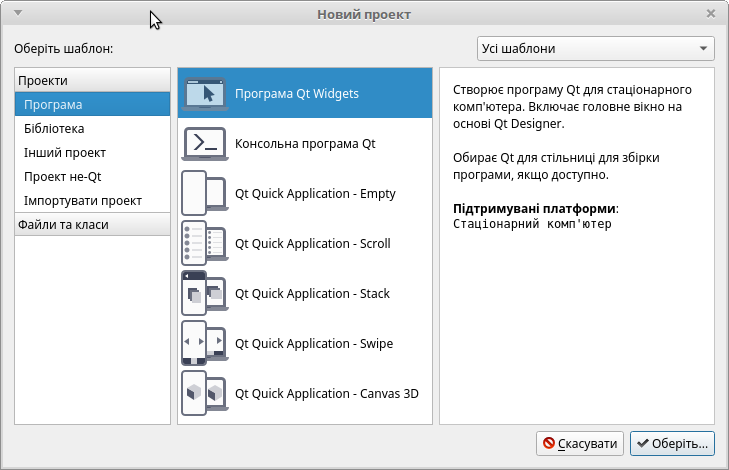
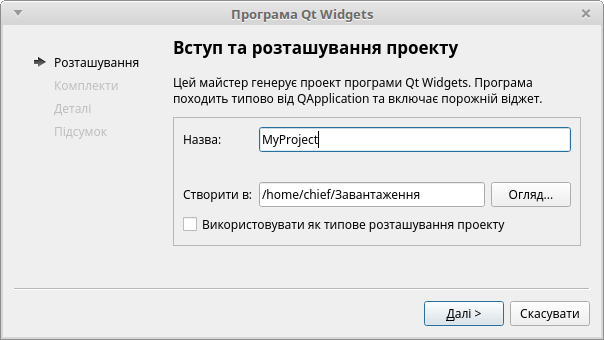
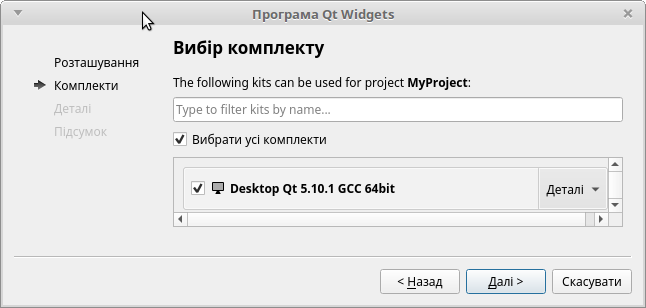
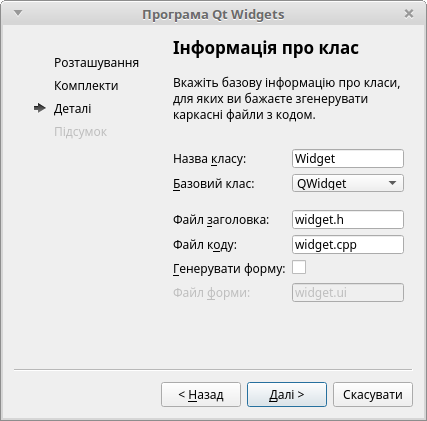
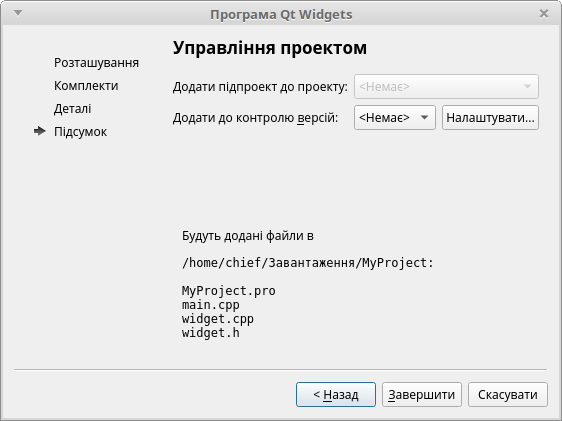
 Запустити.
Запустити. Запустити;
Запустити;